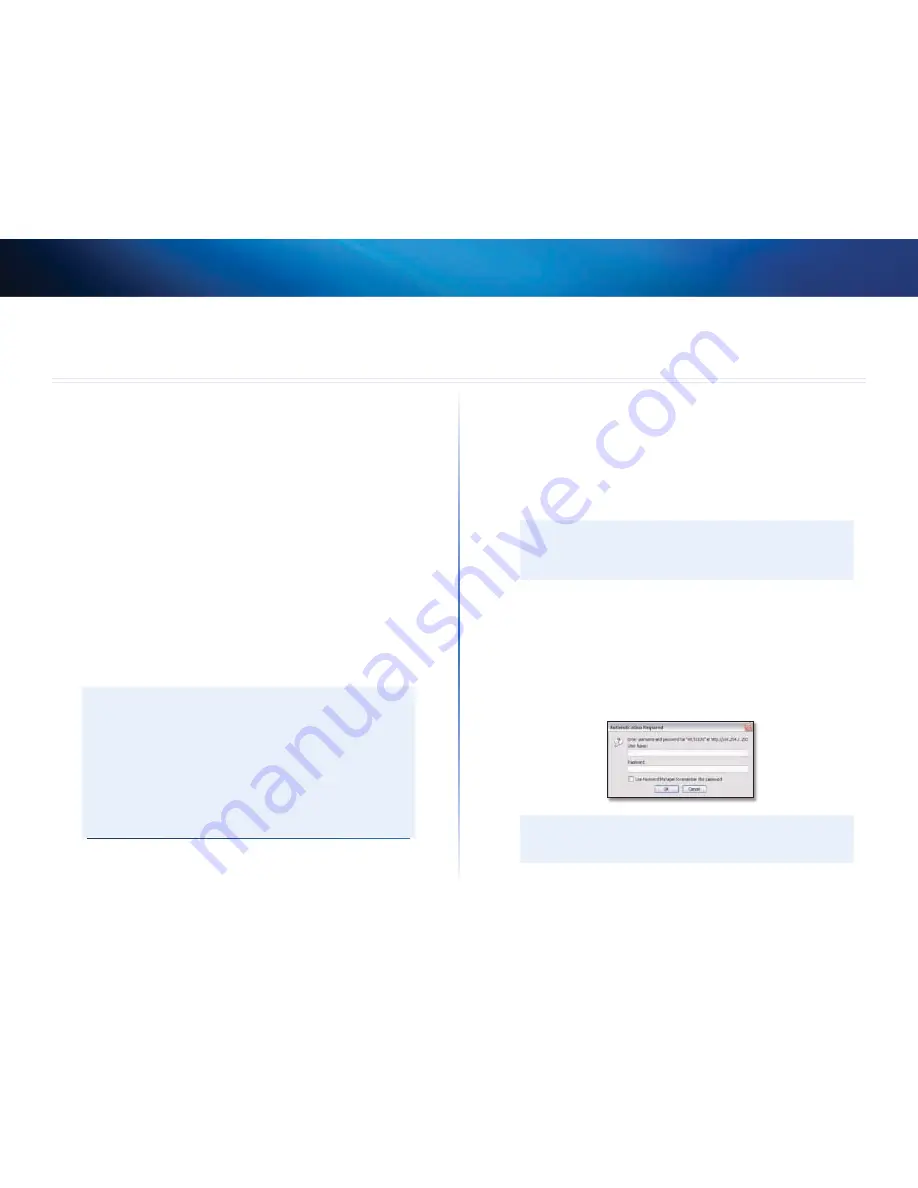
6
Налаштування додаткових параметрів
Linksys WES610N/WET610N
6
Після виконання інструкцій з налаштування моста, наведених у папці на компакт-
диску, міст буде готовий до використання . Однак щоб змінити значення додаткових
параметрів, необхідно скористатися службовою програмою моста, що працює у
браузері . У цьому розділі розглядаються всі веб-сторінки цієї службової програми
та відповідні основні функції . Відкрити службову програму можна із веб-браузера
на комп’ютері, підключеного до мережі цього моста .
У службовій програмі, що працює у браузері, є такі основні вкладки: Setup
(Налаштування), Wireless (Бездротовий зв’язок), Administration (Адміністрування)
та Status (Стан) . Додаткові вкладки відображаються після переходу на одну з
основних вкладок .
Відкриття службової програми, що
працює у браузері
Для відкриття службової програми, що працює у браузері, слід скористатися
веб-браузером .
Якщо міст підключений до мережі із DHCP-сервером (зазвичай через мережевий
маршрутизатор), міст отримує IP-адресу від DHCP-сервера . Якщо DHCP-сервер
відсутній, міст використовуватиме статичну IP-адресу за замовчуванням:
169.254.1.250
. (Якщо постійна статична IP-адреса надається мосту за допомогою
службової програми, що працює у браузері, введіть нову IP-адресу замість
зазначеної .)
ПримІТКа
Якщо ви не знаєте IP-адресу моста, знайдіть її у таблиці DHCP-клієнтів
на маршрутизаторі . (Див . документацію на маршрутизатор .)
Якщо знайти IP-адресу моста не вдається, можна скинути налаштовані
значення його параметрів . Натисніть і утримуйте близько п’яти
секунд кнопку
Reset
(Скидання) на мості за допомогою розпрямленої
канцелярської скріпки . Це призведе до відновлення заводських значень
параметрів моста . Міст запитає IP-адресу в DHCP-сервера (зазвичай –
мережевого маршрутизатора) . Якщо DHCP-сервер не знайдено, міст
використовує статичну IP-адресу за замовчуванням:
169.254.1.250
,
доки не знайде DHCP-сервер і не отримає динамічну IP-адресу .
Якщо міст не пов’язаний із маршрутизатором і на ньому встановлено заводські
значення параметрів, підключіть до моста комп’ютер через з’єднання Ethernet,
щоб отримати доступ до службової програми, що працює у браузері . З’єднання
Ethernet потрібно налаштувати на комп’ютері, указавши статичну IP-адресу та
маску підмережі .
На адаптері Ethernet необхідно задати конкретну IP-адресу .
1.
Введіть до поля
IP-адреса
значення
169.254.x.y
(замість x необхідно ввести
число від 1 до 254, замість y — число від 0 до 255) .
2.
У поле
Маска підмережі
введіть значення
255.255.0.0
.
ПримІТКа
Дії з надання статичної IP-адреси адаптеру Ethernet на комп’ютері
можуть різнитися залежно від операційної системи . Докладні інструкції
див . у довідковій документації конкретної операційної системи .
Надавши адаптеру Ethernet статичну IP-адресу, запустіть веб-браузер і введіть
цю IP-адресу (значення за замовчуванням:
169.254.1.250
) до
адресного рядка
.
Натисніть клавішу
Enter
.
Відобразиться екран запиту пароля . (В інших операційних системах, аніж Windows
XP, відображається подібний екран .) Залиште поле
Ім’я користувача
порожнім .
Введіть пароль, створений під час виконання майстра налаштування . Якщо
новий пароль не створено, введіть пароль за замовчуванням:
admin
. (Задати
новий пароль можна на екрані
Administration (Адміністрування) >
Management
(Керування)
.) Натисніть
OK
, щоб продовжити .
ПримІТКа
Якщо екран запиту пароля не відобразиться, зачекайте дві хвилини та
повторіть спробу .
Налаштування додаткових параметрів
Summary of Contents for Linksys WES610N
Page 1: ...User Guide Linksys WET610N WES610N Dual Band N Entertainment Bridge ...
Page 22: ... المستخدم دليل Linksys WET610N WES610N النطاق مزدوج N الترفيه جسر ...
Page 43: ...Ръководство за потребителя Linksys WET610N WES610N Dual Band N Entertainment Bridge ...
Page 64: ...Uživatelská příručka Linksys WET610N WES610N Dvoupásmový zábavní síťový most typu N ...
Page 85: ...Benutzerhandbuch Linksys WET610N WES610N Dual Band N Entertainment Bridge ...
Page 106: ...Brugervejledning Linksys WET610N WES610N Dual Band N Entertainment Bridge ...
Page 127: ...Guía del usuario Linksys WET610N WES610N Puente de ocio con doble banda N ...
Page 148: ...Käyttöopas Linksys WET610N WES610N Dual Band N Entertainment Bridge ...
Page 169: ...Guide de l utilisateur Linksys WET610N WES610N Pont N double bande grand public ...
Page 190: ...Guide de l utilisateur Linksys WET610N WES610N Pont sans fil N double bande ...
Page 211: ...Οδηγός χρήσης Linksys WET610N WES610N Γέφυρα Dual Band N Entertainment ...
Page 232: ...Felhasználói kézikönyv Linksys WET610N WES610N Dual Band N Entertainment Bridge ...
Page 253: ...Panduan Pengguna Linksys WET610N WES610N Jembatan Hiburan N Dua Band ...
Page 274: ...Guida per l utente Linksys WET610N WES610N Dual Band N Entertainment Bridge ...
Page 295: ...Gebruikershandleiding Linksys WET610N WES610N Dual Band N Entertainment Bridge ...
Page 316: ...Brukerhåndbok Linksys WET610N WES610N Dual Band N Entertainment Bridge ...
Page 337: ...Podręcznik użytkownika Linksys WET610N WES610N Most Dual Band N Entertainment Bridge ...
Page 358: ...Manual do utilizador Linksys WET610N WES610N Ponte de entretenimento N de banda dupla ...
Page 379: ...Ghidul utilizatorului Linksys WET610N WES610N Punte de divertisment N pe două benzi ...
Page 400: ...Руководство пользователя Linksys WET610N WES610N Двухдиапазонный мост N Entertainment ...
Page 421: ...Användarhandbok Linksys WET610N WES610N Wireless N brygga med dualband ...
Page 442: ...Navodila za uporabo Razvedrilni most Linksys WET610N WES610N N z dvema frekvenčnima pasovoma ...
Page 463: ...คู มือผู ใช Linksys WET610N WES610N Dual Band N Entertainment Bridge ...
Page 484: ...Kullanıcı Kılavuzu Linksys WET610N WES610N Dual Band N Entertainment Bridge ...
Page 526: ...Hướng dẫn Sử dụng Linksys WET610N WES610N Cầu nối Giải trí chuẩn N Dải kép ...















































